Полное руководство по созданию снимков экрана на Android 13.14.12
Как делать скриншоты на телефонах Android? Возможно, вам захочется снять отснятый материал, чтобы использовать его в школьных/рабочих проектах, поручить что-то другу или показать объяснения и т. д. К счастью, большинство телефонов Android поддерживают встроенную функцию захвата экрана, даже начиная с Android 4.0. Существует множество эффективных способов делать снимки экрана на Samsung, Google Pixel и других брендах и моделях. Вы также можете узнать, как делать длинные снимки экрана на Android. Пожалуйста, продолжайте читать следующую статью, чтобы узнать больше о подробных шагах.
Список руководств
5 общих способов сделать снимок экрана на Android 13.14.12 Подробные инструкции по созданию длинных снимков экрана на всех телефонах Android Рекомендуемый способ сделать снимок экрана всего Android на Windows/Mac FAQs5 общих способов сделать снимок экрана на Android 13.14.12
Во-первых, будут перечислены все эффективные методы создания скриншотов для пользователей Android. Независимо от того, какую марку и модель мобильного телефона вы используете, ниже вы найдете подходящие способы делать снимки экрана на своем телефоне Android.
Способ 1: горячие клавиши с кнопкой питания + кнопки уменьшения громкости
Это самый популярный и распространенный способ делать снимки экрана на любом Android. Просто перейдите к нужному контенту для захвата, а затем одновременно нажмите кнопки «Питание» и «Уменьшение громкости» на несколько секунд. В верхней части экрана появится уведомление, на которое можно нажать, чтобы просмотреть фотографию.
На некоторых старых телефонах Android с кнопкой «Домой» вам может потребоваться нажать кнопки «Питание» и «Домой», чтобы сделать снимок экрана Android. Имейте в виду, что вам нужно нажимать их одновременно, иначе телефон может заблокироваться или уменьшить громкость.
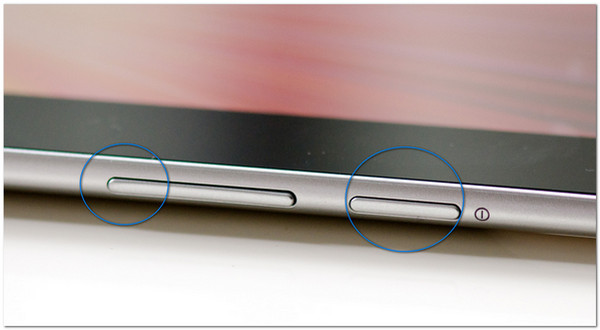
Способ 2: Google Ассистент
Один из самых простых способов выполнить свою работу — использовать только свой голос. Google Assistant был обновлен для пользователей Android, чтобы использовать его больше. Вот как включить Google Assistant на вашем телефоне в качестве вспомогательной сенсорной функции на каждом устройстве Android:
Шаг 1.Зайдите в приложение «Настройки» на своем телефоне Android. Нажмите кнопку «Приложение Google Search». Затем включите опцию «Настройки Ассистента», чтобы включить захват экрана на телефоне Android с помощью голоса.
Шаг 2.Скажите «ОК, Google» на телефоне, затем, когда экран отреагирует и отобразится Google Assistant, быстро скажите «Сделай снимок экрана».
Шаг 3.Вы увидите, что скриншот будет сохранен в вашей фотогалерее. Но для некоторых телефонов Android, таких как Asus Zenfone, он предоставит вам варианты, на которых вы можете сохранить его или отправить в одну из ваших связанных социальных учетных записей.
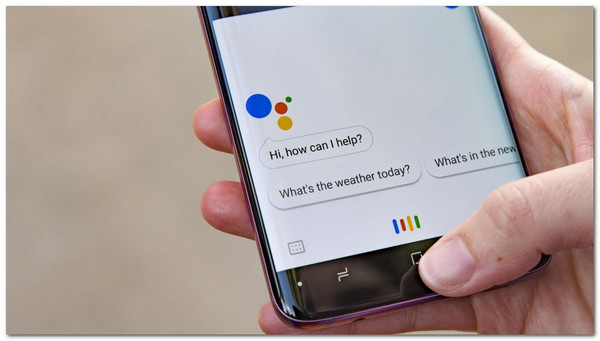
Способ 3: снимок экрана в панели управления
Поскольку этот метод доступен для выбранной модели телефона, вы можете проверить свой телефон и просмотреть «Панель управления», проведя пальцем сверху или снизу телефона. Если он у вас есть, нажмите кнопку «Снимок экрана», чтобы сделать простые снимки экрана на телефонах Android. На некоторых устройствах есть параметры, которые отображаются под фотографией, но в большинстве случаев скриншот автоматически сохраняется в галерее.
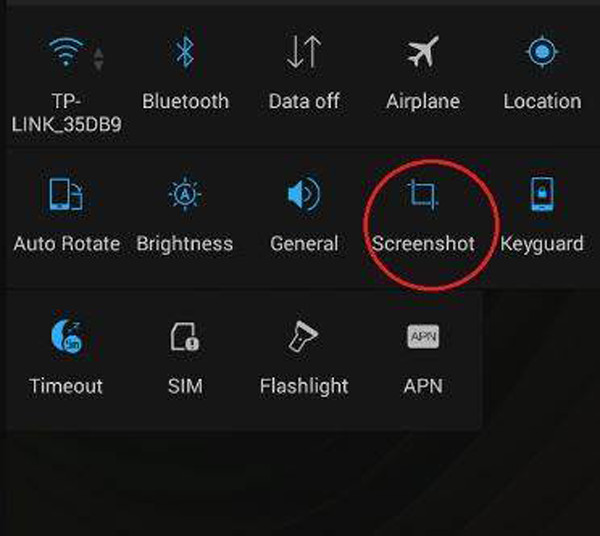
Метод 4: жест тремя пальцами
Если вы хотите делать снимки экрана игрового процесса на телефонах Android, этот метод — хороший способ сделать это, не беспокоясь. Но необходимо отметить, что эта функция доступна только на Но сначала вам необходимо включить ее на своем телефоне, выполнив следующие действия:
Шаг 1.Зайдите в приложение «Настройки» вашего телефона. Найдите «Жесты» или найдите их в строке поиска для быстрого доступа.
Шаг 2.Нажмите кнопку «Быстрый жест». Затем включите опцию «Скриншоты тремя пальцами», чтобы делать снимки экрана на телефоне Android. Вы можете попробовать сразу увидеть изменения.
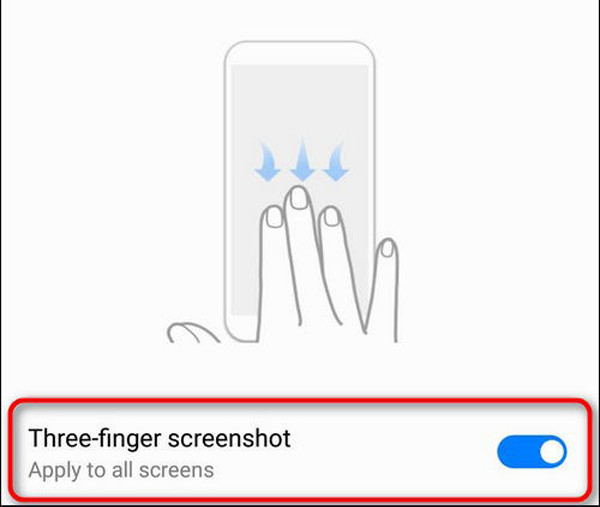
Эта функция доступна только для последних моделей телефонов Android, но вы можете проверить настройки, если она есть на вашем устройстве.
Способ 5: шар быстрого доступа
Это также одна из уникальных особенностей последних моделей Android. Чтобы получить к нему доступ:
Шаг 1.Зайдите в приложение «Настройки» и найдите Quick Ball в строке поиска. Нажмите кнопку «Быстрый мяч», затем переключите ее и активируйте.
Шаг 2.Чтобы добавить снимок экрана в меню, перейдите на страницу «Быстрый мяч» и коснитесь опции «Ярлыки». Замените одну из функций по умолчанию, выбрав «Снимок экрана».
Шаг 3.Затем вы можете легко получить доступ к Quick Ball с помощью инструмента для снятия скриншотов на Android.
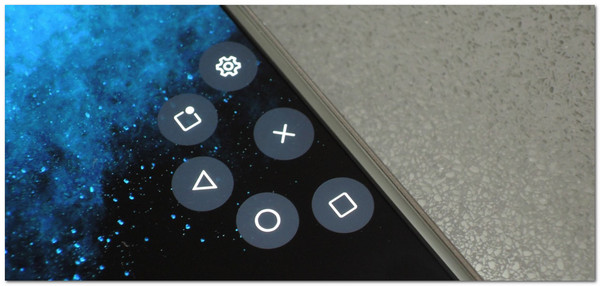
Подробные инструкции по созданию длинных снимков экрана на всех телефонах Android
Когда вы просматриваете веб-сайты или платформы социальных сетей, вы можете сделать на Android длинные снимки экрана всей страницы. Вы не пропустите ничего интересного, используя стандартный способ на Android. Вот различные способы для Samsung, Google Pixel, One Plus и других моделей Android.
Шаг 1.Откройте веб-сайт, который хотите захватить, и нажмите кнопку «Питание» и кнопку «Уменьшение громкости», как обычно. сделать скриншот на Google Pixel и другие телефоны Android.
Шаг 2.Теперь вы увидите разные варианты на разных моделях Android, и вот вам несколько примеров.
1. Для Google Pixel вы увидите кнопку «Снимать больше» в нижней строке. Коснитесь его и перетащите нижнюю строку, чтобы сделать длинные снимки экрана в соответствии с вашими потребностями.
2. Для Samsung Galaxy вам нужно нажать двойную стрелку вниз, чтобы начать автоматическую прокрутку экрана. Как только все объекты будут захвачены, просто отпустите палец и сохраните скриншоты на самсунге.
3. В OnePlus вы увидите опцию «Расширенный снимок экрана». Просто коснитесь его, чтобы сделать длинные снимки экрана на Android 11 и более поздних версиях.
Рекомендуемый способ сделать снимок экрана всего Android на Windows/Mac
Все упомянутые методы будут делать полноэкранные снимки только на телефонах Android. Более того, проблемы со скриншотами всегда возникают на телефоне Android по многим причинам. В этом случае, AnyRec Screen Recorder будет вашим лучшим выбором для создания снимков экрана Android на Windows/Mac с индивидуальными настройками. Итак, давайте перейдем к его наиболее отличительным особенностям и другим полезным инструментам. Это мощное программное обеспечение также поможет вам решить Скриншот iPhone/iPad не работает проблема.

Обеспечьте разработанный телефонный рекордер для зеркалирования вашего телефона на компьютере.
Сделайте скриншоты своего телефона Android с нужными регионами или окнами.
Также предоставьте аудио, видео, записи геймплея, чтобы записывать что-либо на Android.
Умеет экспортировать скриншоты Android в несколько форматов с высоким качеством.
Безопасная загрузка
Безопасная загрузка
FAQs
-
1. Могу ли я делать скриншоты с прокруткой на своем телефоне Android?
Для большинства телефонов Android вы можете захватить весь экран с помощью упомянутых методов. И после того, как вы сделаете обычные снимки экрана, вы можете выбрать дальнейшую прокрутку снимков экрана во всплывающей подсказке.
-
2. Как делать скриншоты на поздних версиях Самсунга?
Если вы используете последнюю версию Samsung, например Galaxy S7 или S6, вы можете делать снимки экрана, одновременно нажимая кнопку «Домой» и уменьшая громкость. Еще один способ сделать снимок экрана — это провести пальцем по ладони, который вы можете найти в настройках, а затем в дополнительных функциях.
-
3. Как редактировать скриншот?
Для некоторых устройств Android вы можете отредактировать снимок экрана через фотогалерею. Однако это не относится ко всем, поэтому самый простой способ отредактировать снимок экрана — загрузить бесплатный редактор фотографий из Google Play Store.
Заключение
В заключение отметим, что существует 6 эффективных способов делать снимки экрана на любом телефоне Android, включая длинные снимки экрана. Вы можете использовать самые простые горячие клавиши или сделать снимок экрана с помощью Google Assistant или жестов. И более того, есть еще альтернативы, такие как AnyRec Screen Recorder вы можете использовать, если встроенный скриншот не работает должным образом. У вас есть вопрос или предложение? Свяжитесь с нами сейчас!
Безопасная загрузка
Безопасная загрузка
